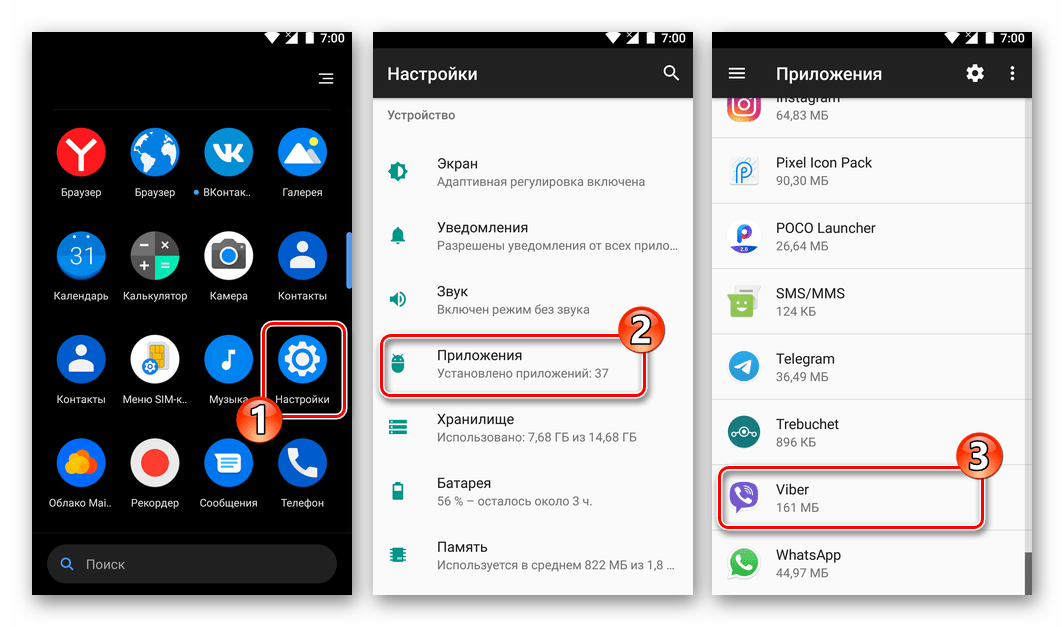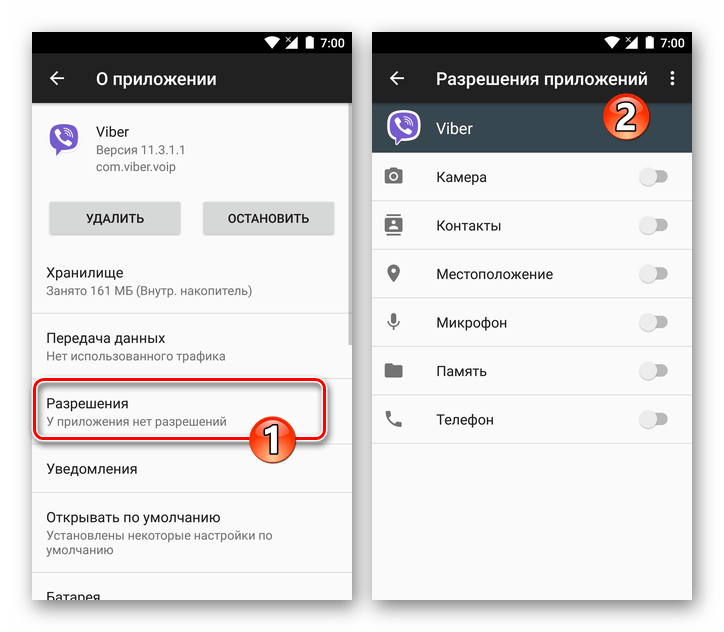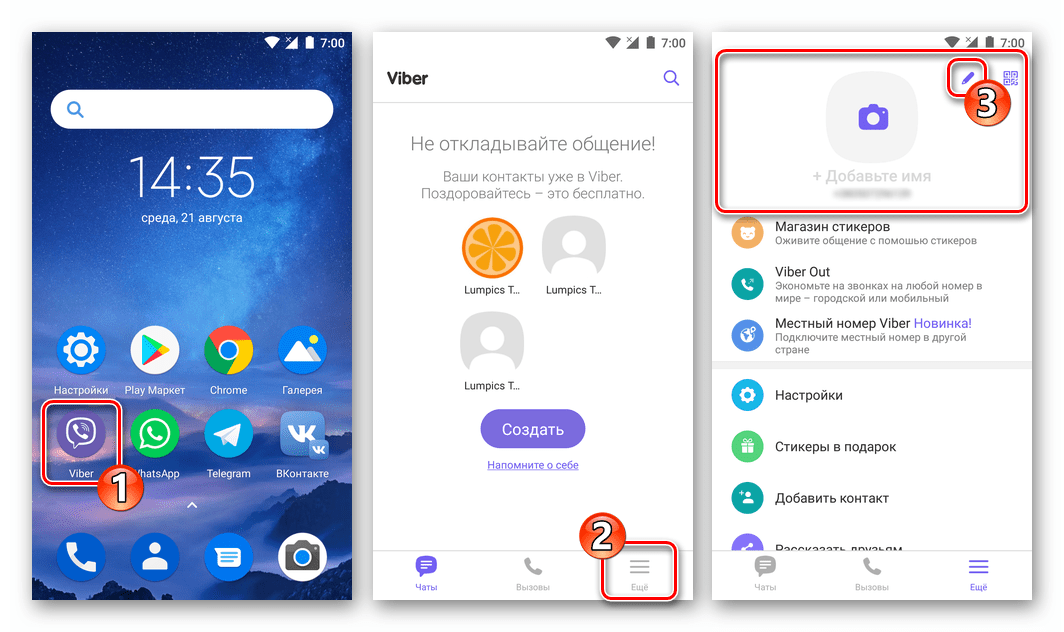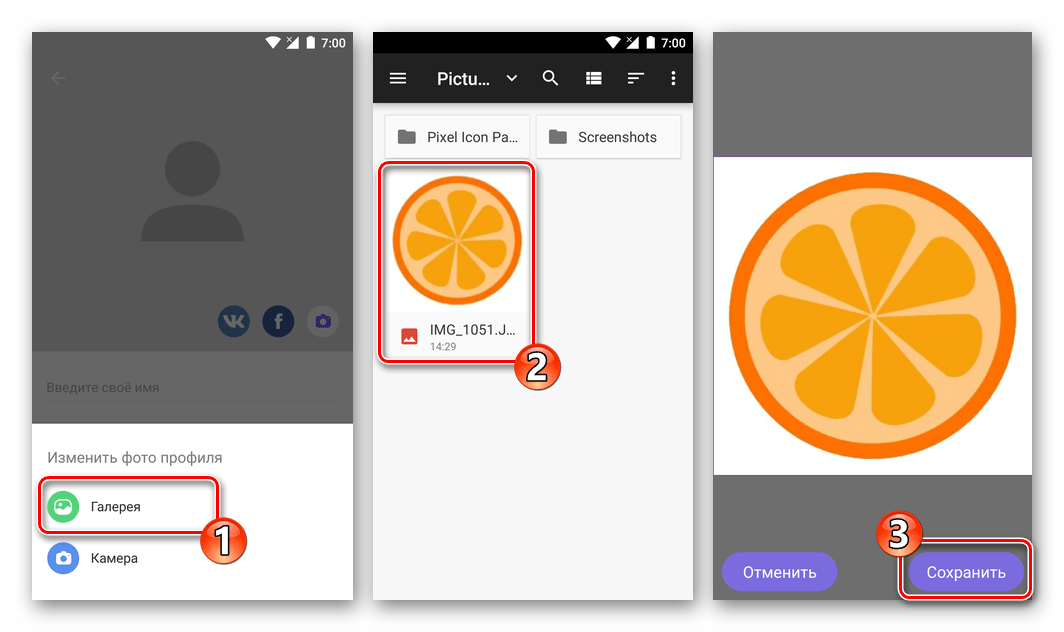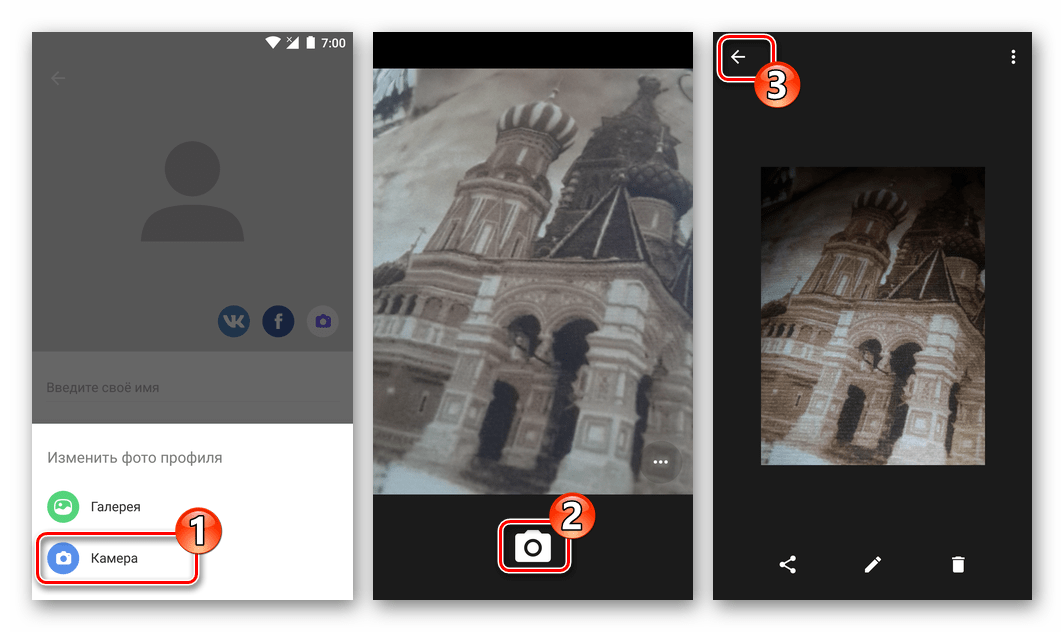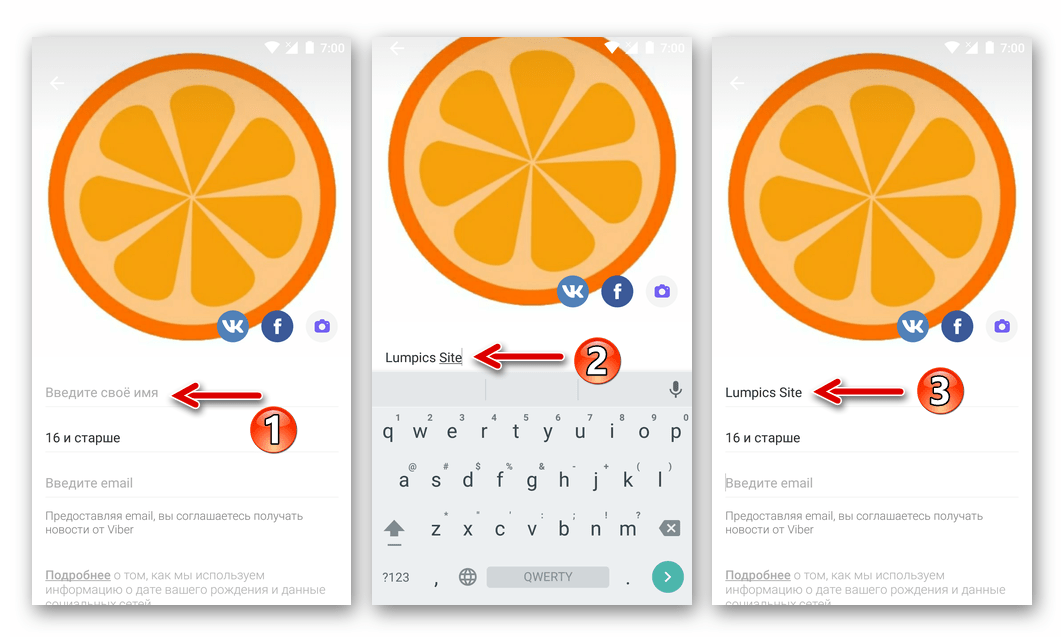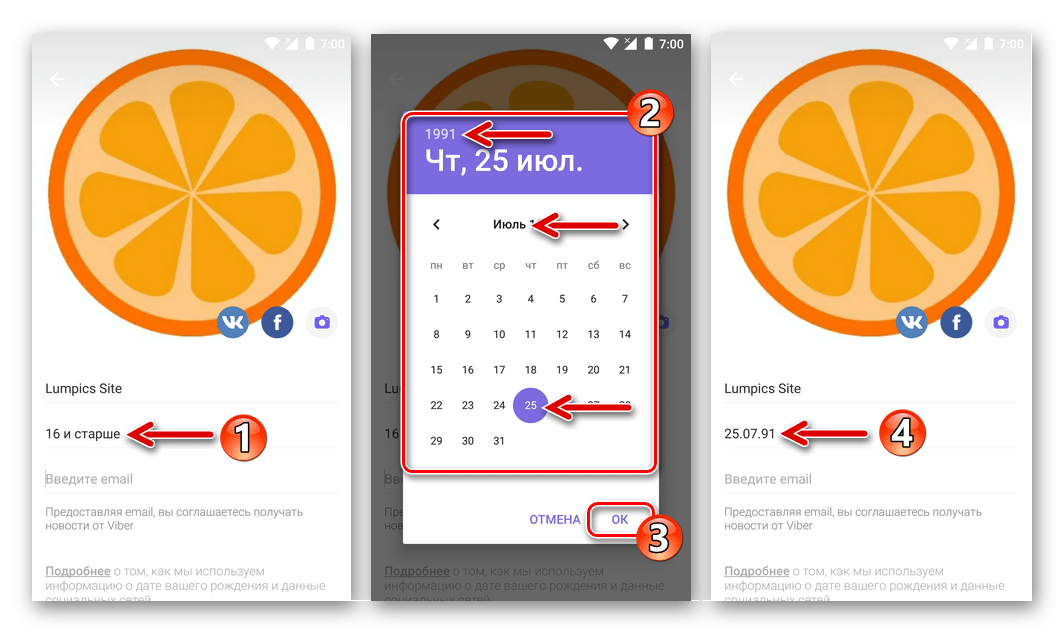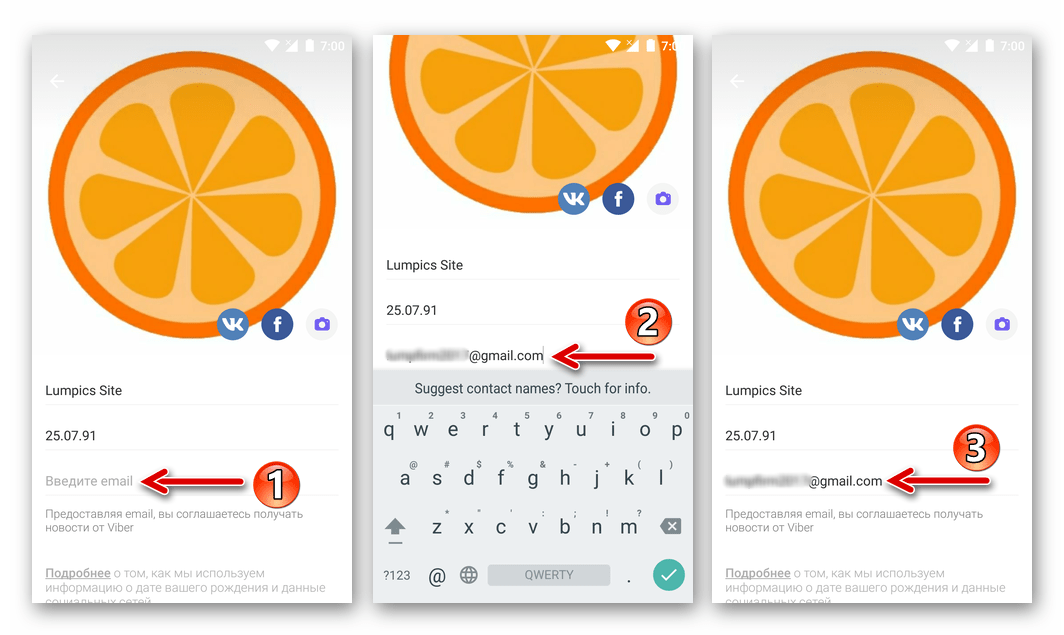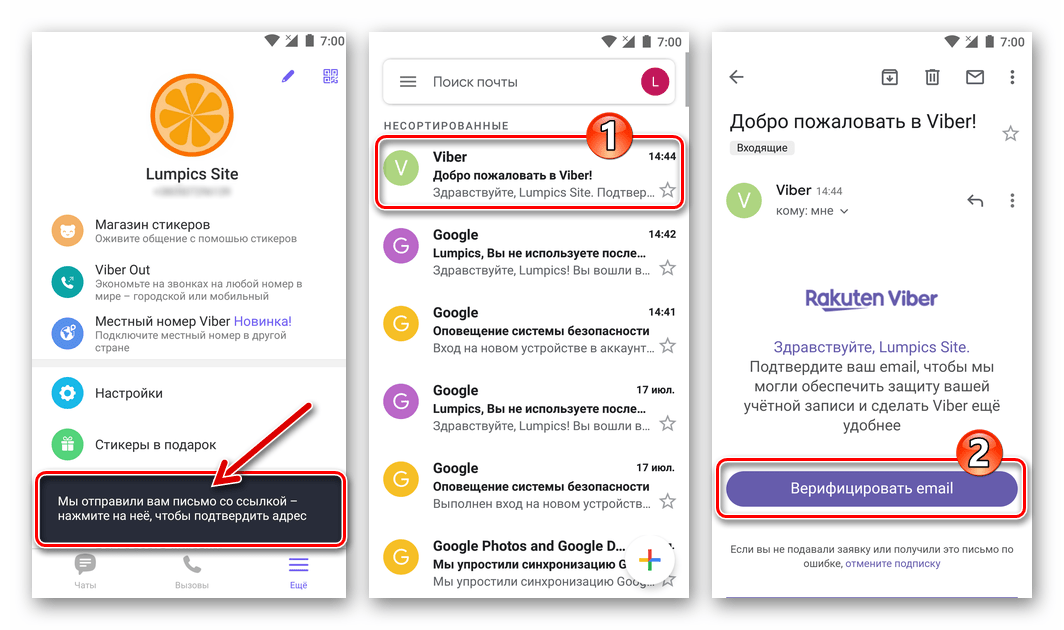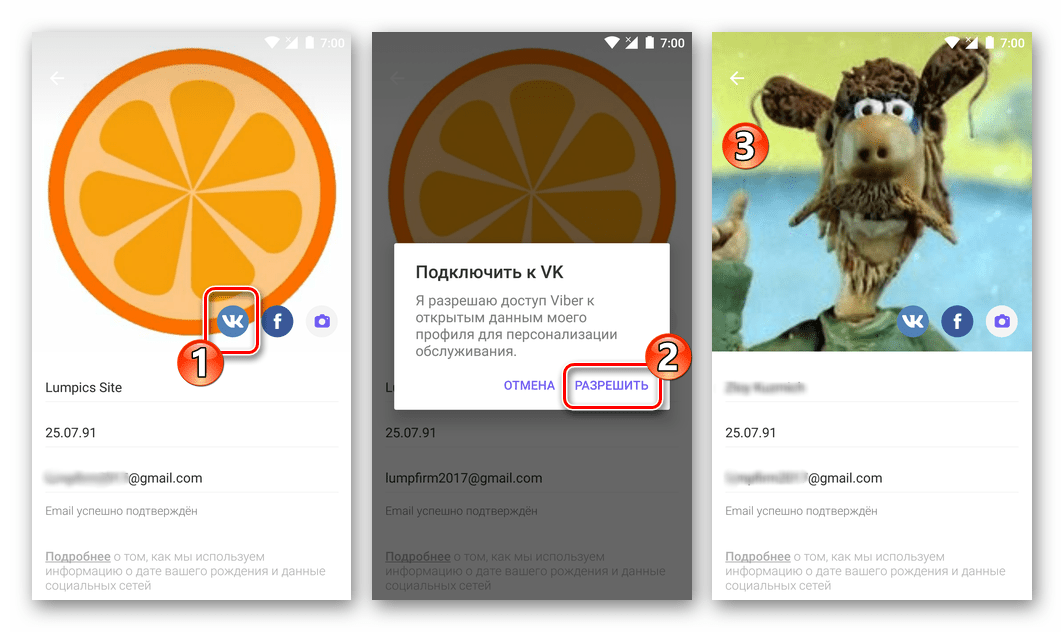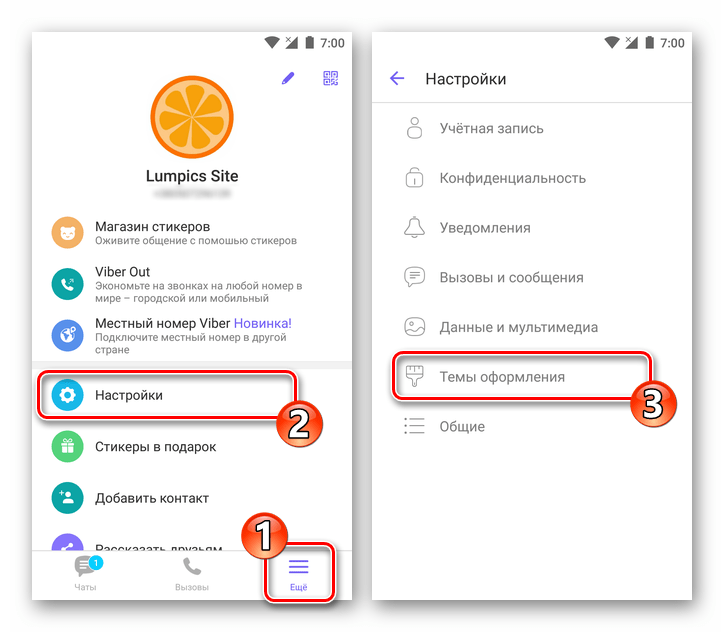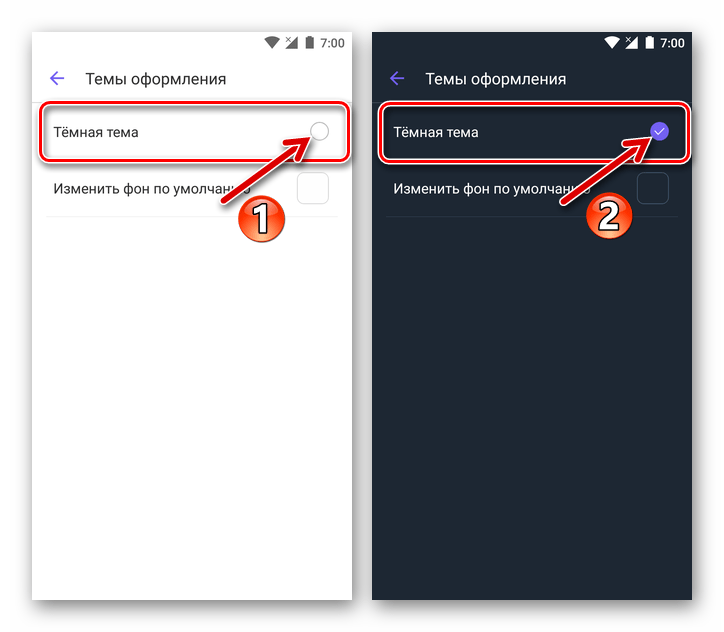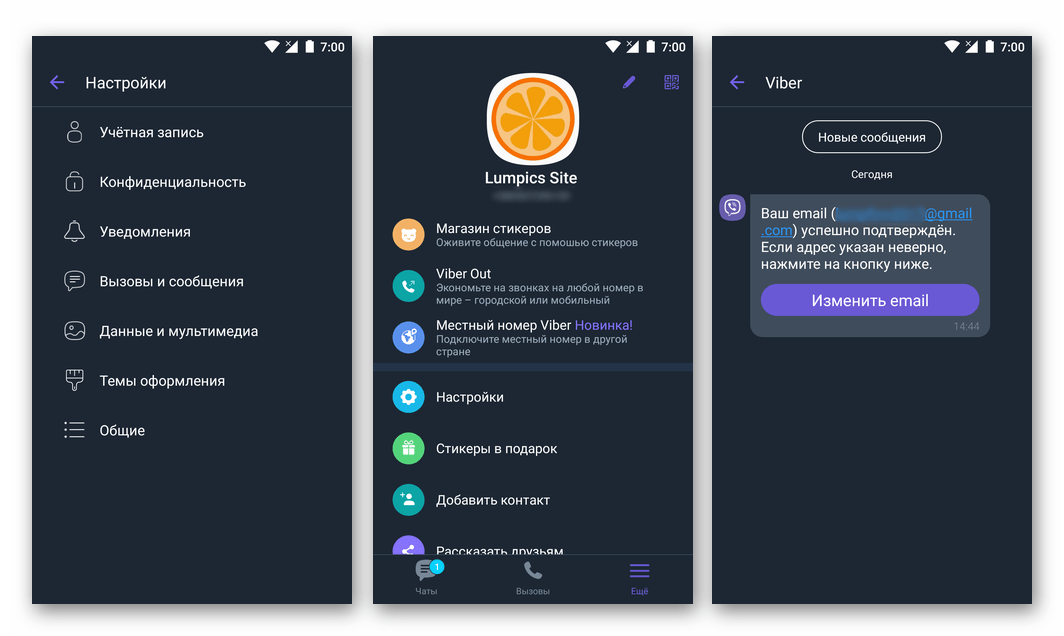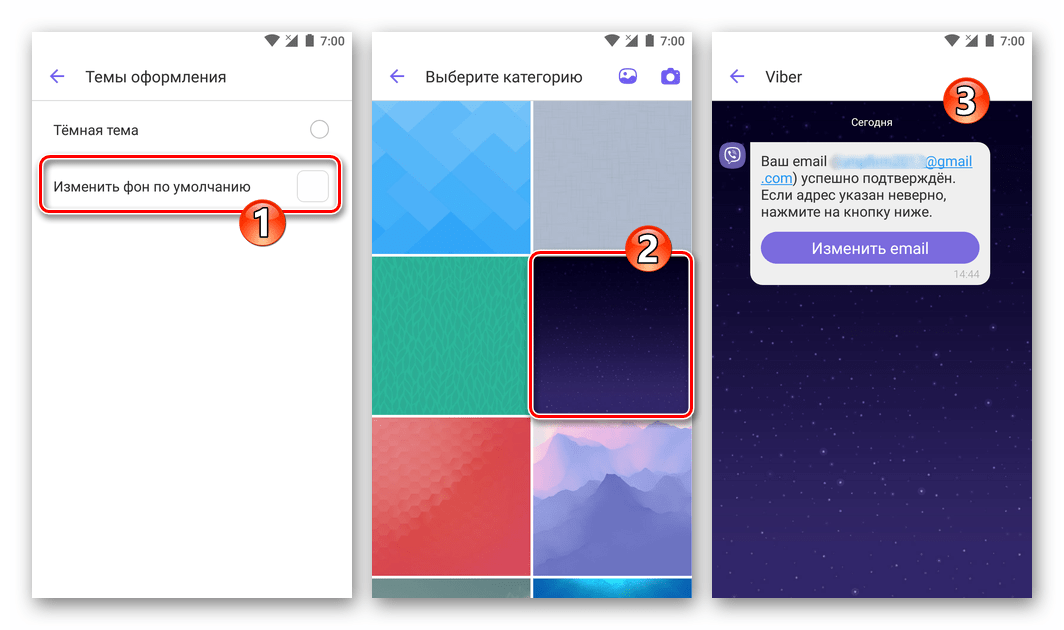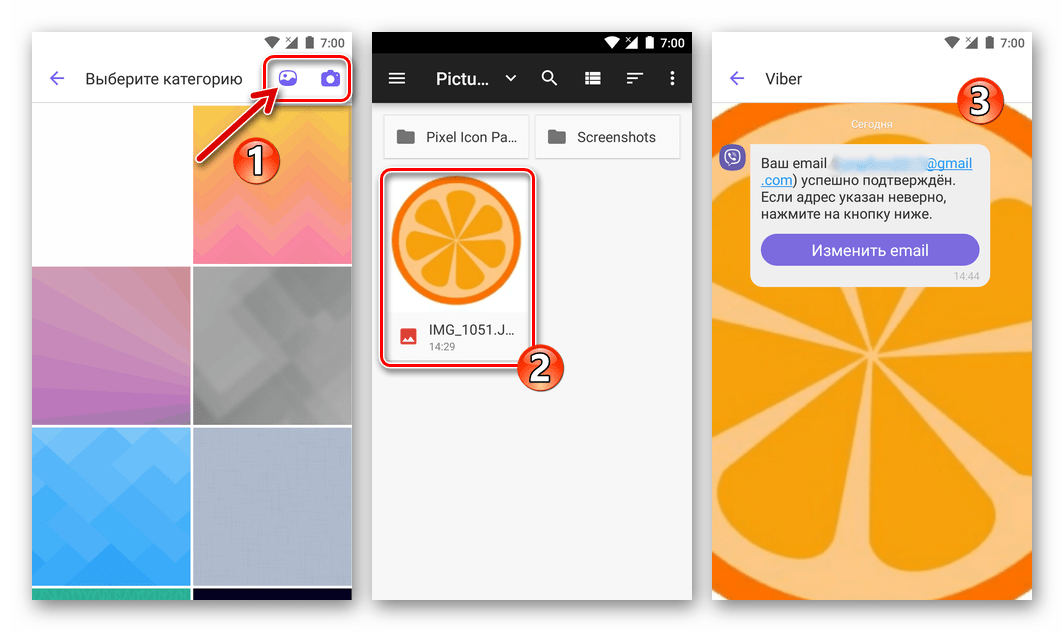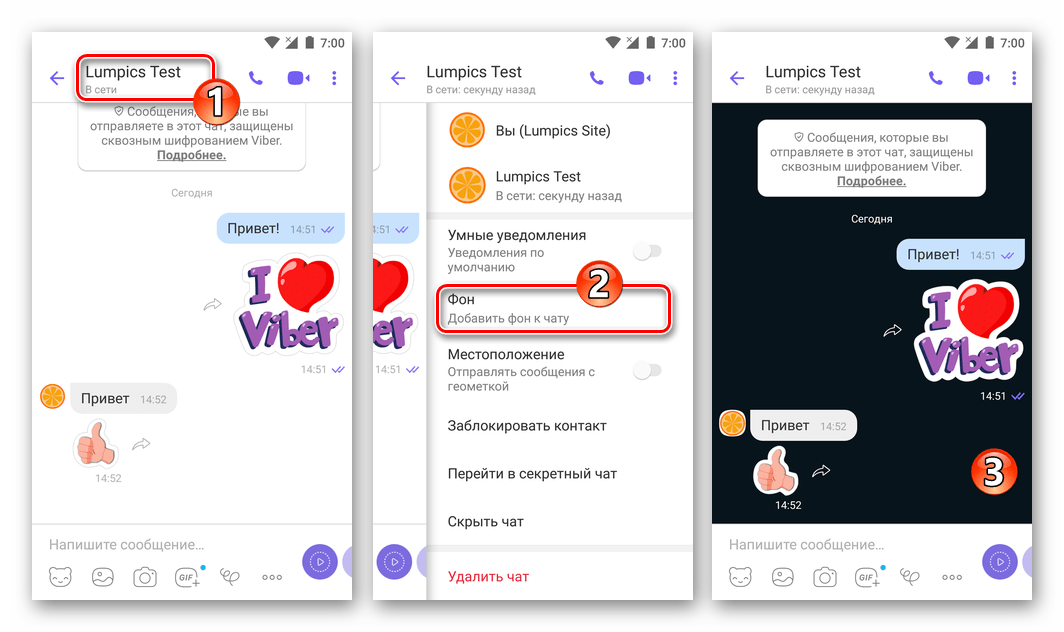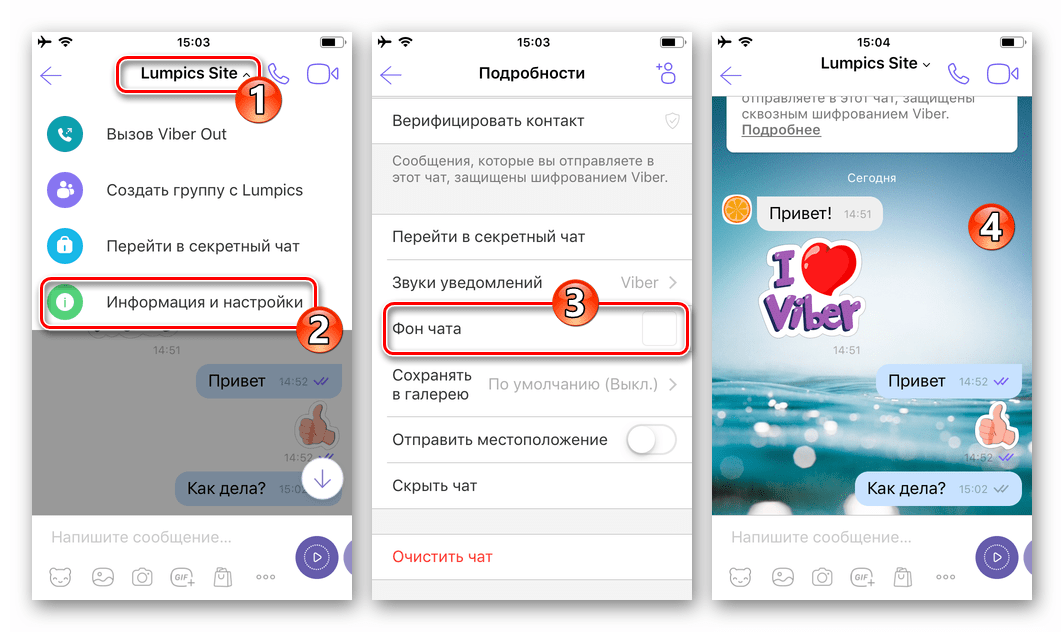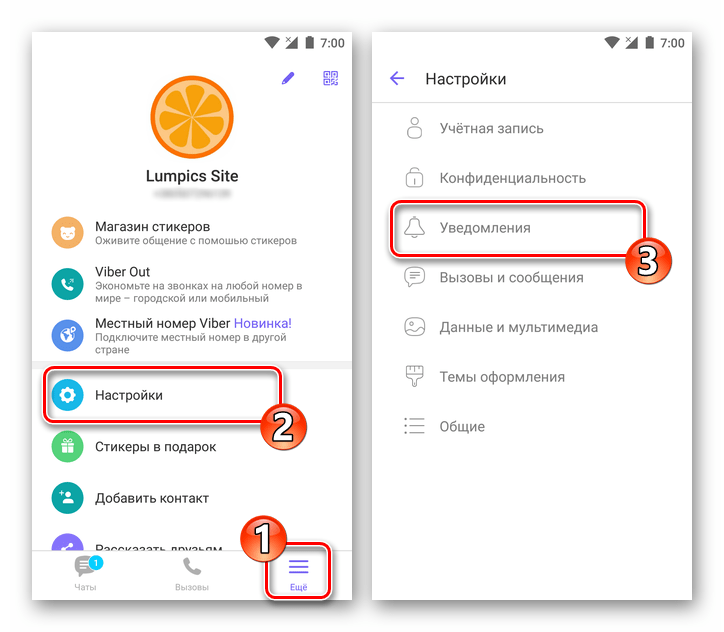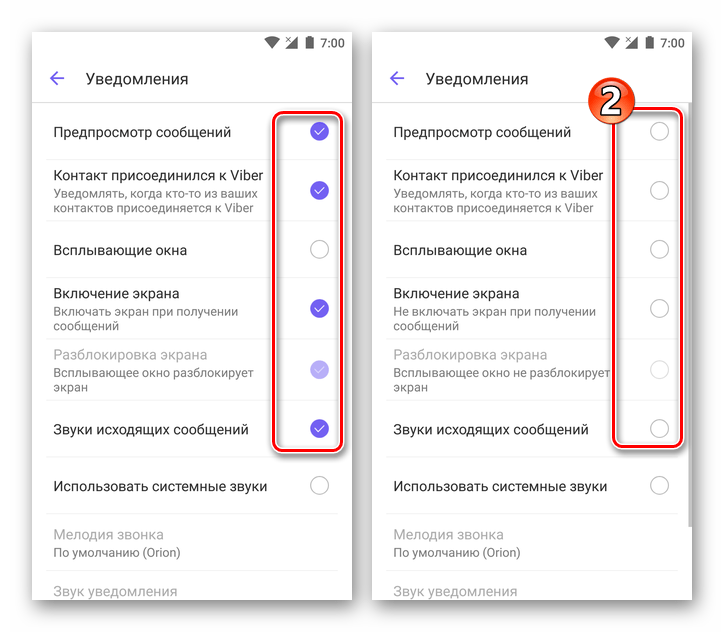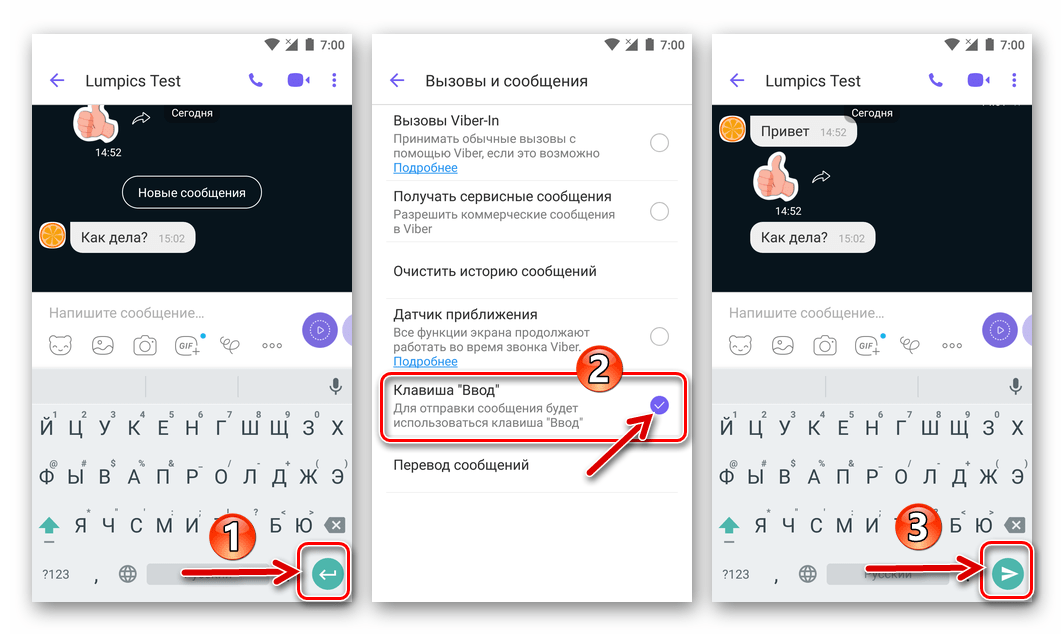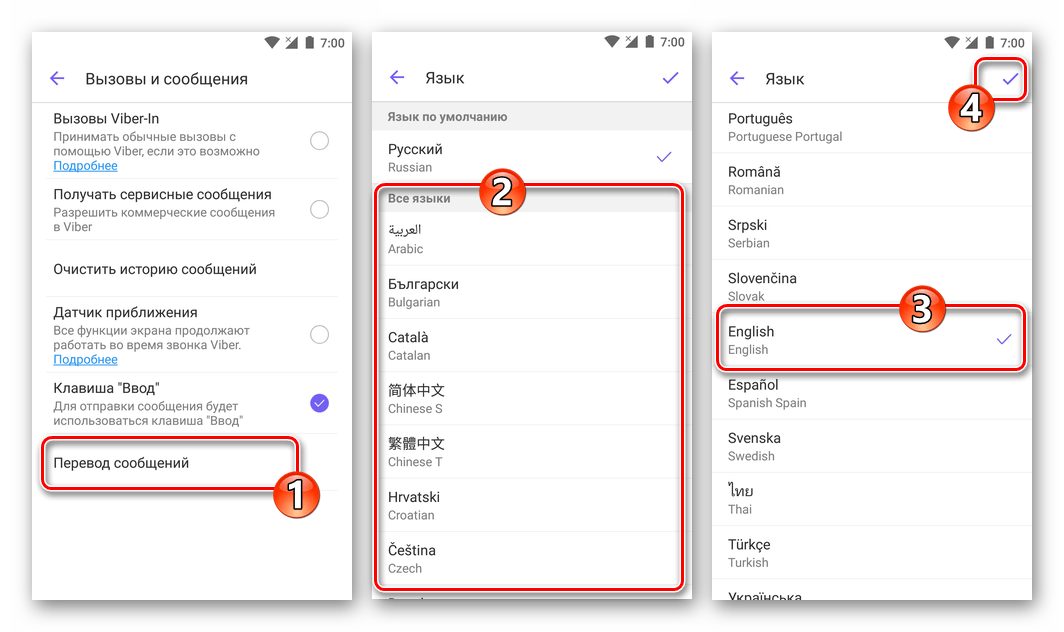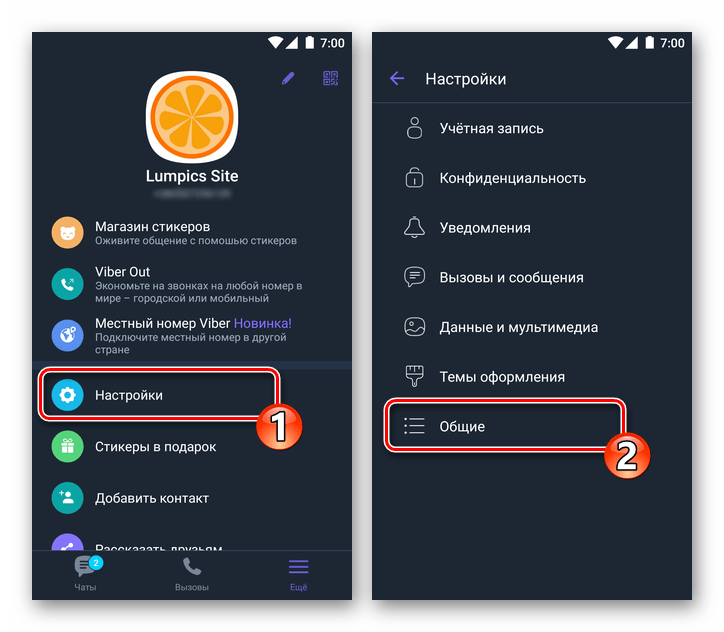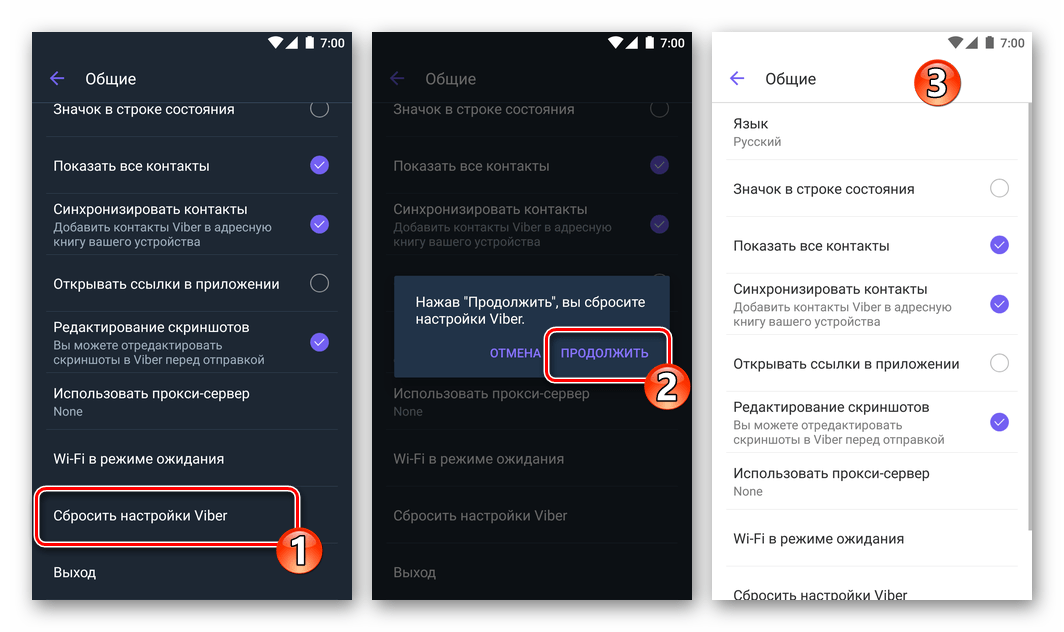Все способы:
- Выдача разрешений
- Android
- iOS
- Настройки приложений-клиентов Viber для Android и iOS
- Профиль пользователя
- Внешний вид интерфейса
- Конфиденциальность
- Уведомления
- Вызовы и сообщения
- Данные и мультимедиа
- Настройка резервного копирования истории переписки
- Прочие настройки
- Сброс настроек
- Заключение
- Вопросы и ответы: 4
Чтобы выполнять свои функции максимально эффективно с точки зрения отдельного пользователя, практически любой софт должен быть соответствующим образом сконфигурирован. В следующем материале мы рассмотрим процедуру настройки мессенджера Viber версий для Android и iOS, а также расскажем о полезных опциях, которые доступны в мобильных клиентах этой системы, но не задействованы большинством участников системы.
Прежде чем переходить к настройке Вайбера, его приложение-клиент необходимо установить на телефон и активировать. В этой статье не рассматриваются данные задачи, так как их решения и методы преодоления проблем, которые могут возникнуть в процессе уже описаны в статьях на нашем сайте.
Подробнее:
Как установить Viber на Android-смартфон
Способы инсталляции мессенджера Viber на iPhone
Как зарегистрироваться в Вайбере
Что делать, если не приходит код активации номера телефона в мессенджере Viber
Выдача разрешений
До начала конфигурирования «под себя», а также если параметры функционирования мессенджера требуется изменить, чтобы устранить проявление ошибок и сбоев в его работе, нелишним будет убедиться, что со стороны мобильной ОС нет запрета на использование приложением-клиентом сервиса отдельных аппаратно-программных модулей девайса.
Android
- Открываем «Настройки» операционной системы и затем переходим в раздел «Приложения». Находим Viber в списке инсталлированного на смартфоне ПО и тапаем по его наименованию.
- Открываем «Разрешения».
Далее предоставляем/запрещаем Вайберу доступ к тому или иному модулю смартфона в зависимости от наличия необходимости использовать такие функции:
iOS
Список модулей, разрешения на использование которых необходимы созданному для использования на iPhone варианту программы-клиента Вайбера, а также цели предоставления доступа, практически совпадают с таковыми в среде Андроид. Исключениями являются «Телефон» и «Память» («Хранилище»). К первому доступ любых программ запрещён на основании принципов функционирования iOS, а второй в среде мобильной операционки от Apple, можно сказать (не совсем корректно), называется «Фото».
К слову, закрытость «яблочной» системы не позволяет реализовать возможность передачи с помощью iOS-версии Viber файлов любых типов. Здесь, в отличие от Android, можно принимать и отправлять только фотографии и видео.
- Открываем «Настройки» iOS. Далее, пролистав открывшийся перечень опций вниз, находим «Viber» среди других установленных на айФон программ и тапаем по наименованию мессенджера.
- На открывшемся экране предоставляем или отзываем разрешения с помощью переключателей, расположенных возле наименований модулей в зависимости от модели использования системы, то есть необходимости задействовать ту или иную функцию Вайбера в дальнейшем.
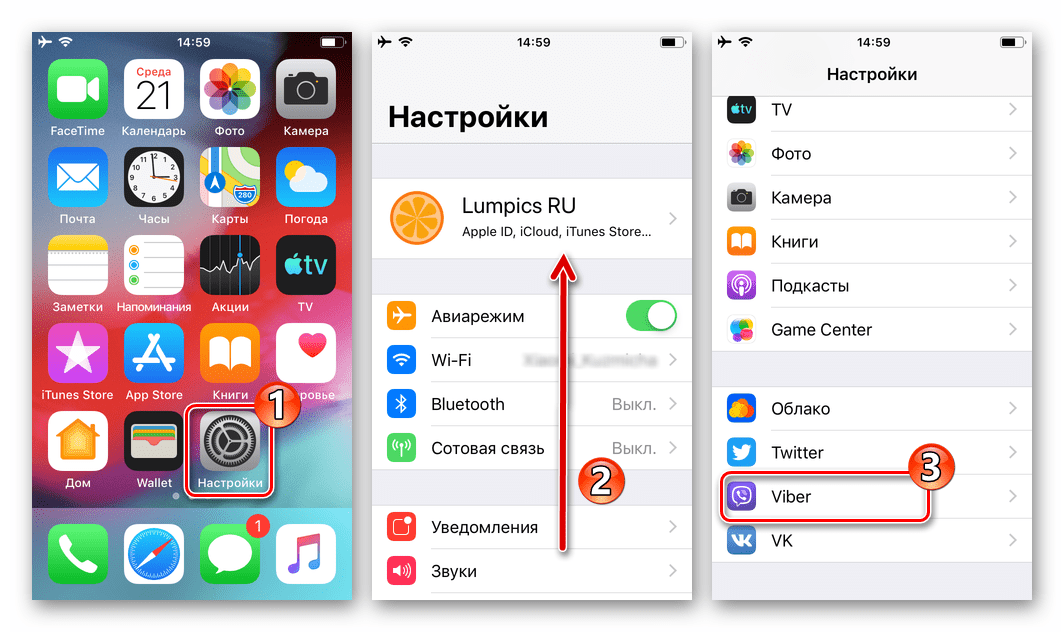
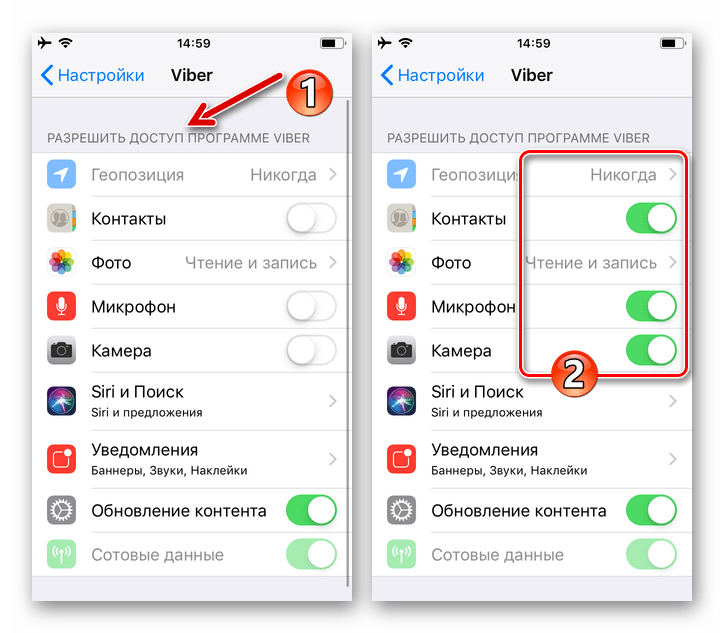
Настройки приложений-клиентов Viber для Android и iOS
Приступая к описанию изменяемых параметров приложения Viber, отметим, что процедура конфигурирования мессенджера не характеризуется сложностью реализации пользователем вне зависимости от ОС, управляющей его смартфоном. На скриншотах, сопровождающих описание той или иной настройки далее в статье, чаще всего запечатлён клиент, адаптированный для использования в среде Android, но это не должно беспокоить владельцев iPhone – в Вайбере для iOS наличествует практически такой же перечень опций, как в приложении для «зелёного робота», а различия мы прокомментировали.
Профиль пользователя
Настройкой собственного профиля в Viber его пользователю следует заняться в первую очередь хотя бы потому, что информация, предоставленная в ходе процедуры, будет видна другим участникам системы и в некоторой степени влиять на восприятие личности собеседниками.
- Запускаем мессенджер и переходим в раздел «Ещё», — соответствующая кнопка расположена внизу справа. Верхняя область открывшегося экрана содержит регистрационные данные пользователя, видимые другим участникам системы. Для добавления или изменения этой информации нажимаем на кнопку «Карандаш».
- Добавляем или меняем свою фотографию-аватарку. Для этого касаемся круглой кнопки «Камера».
Далее выбираем в открывшемся меню:
- «Галерея» для загрузки в сервис картинки, наличествующей в памяти смартфона.
- «Камера», чтобы создать новую фотографию смартфоном, а затем установить её в качестве изображения своего профиля в Вайбере.
- Чтобы изменить собственное имя в мессенджере, вводим его с виртуальной клавиатуры, что становится доступным после тапа по первому полю перечня, расположенному под фото профиля.
- В следующем по списку поле указываем дату своего рождения, чтобы ограничить (в случае, если аккаунт использует ребёнок) либо разрешить получение запрещённого для лиц моложе 16-ти лет контента. Помимо предотвращения вероятности доставки нежелательной для детей информации, рассматриваемое поле ограничивает использование отдельных функций мессенджера, — к примеру, совершение покупок в Магазине стикеров и применение «Viber Кошелька».
После тапа по пункту «Возраст» открывается календарь, где нужно выбрать год, месяц и день своего рождения и подтвердить верность указываемых данных, коснувшись «ОК».
- Привязываем к учетной записи Viber электронную почту.
Это действие не является обязательным для выполнения, но создатели Вайбера рекомендуют предоставить им адрес своего ящика для повышения уровня безопасности владельца аккаунта в системе. Кроме того, тем, кто привязал почту к сервису, в его рамках предоставляются такие преимущества:
- Автоматически создаётся бесплатная учётная запись, позволяющая получить доступ ко всем сервисам материнской для Вайбера корпорации Rakuten;
- В подарок за создание аккаунта предоставляется стикерпак;
- Оформляется подписка на email-рассылку, что даёт возможность в числе первых узнавать о появлении в мессенджере дополнительных функций, новых стикерпаках и т.п.
- Эксклюзивные предложения.
По завершении внесения e-mail в соответствующее поле и выхода из настроек своего профиля адрес электронной почты необходимо подтвердить, открыв присланное системой письмо с темой «Добро пожаловать в Viber!» и тапнув по наличествующей в теле послания кнопке-ссылке «Верифицировать email».
- Социальные сети. Собственное имя и фото можно загрузить в мессенджер также путем применения функции привязки к Viber своего аккаунта в Facebook или Вконтакте. Для этого тапаем по иконке нужного сервиса в области с фото, затем предоставляем доступ к информации своего профиля в соцсети.
- Для сохранения изменений, внесённых в данные учётной записи, пользователям Android нужно коснуться кнопки «Вернуться» вверху экрана слева, а владельцам iPhone – нажать «Готово».
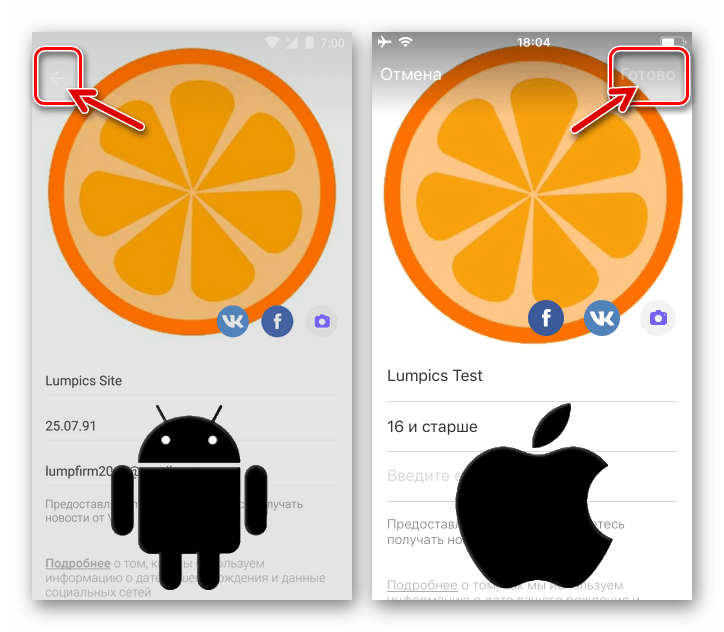
Внешний вид интерфейса
Конечно же, то, как выглядит приложение-клиент Viber, не влияет на выполнение им задач пользователя, но возможность изменять внешний вид интерфейса делает эксплуатацию сервиса более комфортной и удобной.
- Меняем тему оформления. Чтобы «Перекрасить» элементы интерфейса приложения в тёмные тона или вернуть мессенджеру вид «по умолчанию», открываем в нём «Настройки» из раздела «Ещё» и переходим в «Темы оформления».
Далее, в зависимости от нужного эффекта, активируем или отключаем опцию «Тёмная тема».
Оформление интерфейса приложения-клиента Вайбера мгновенно и кардинально изменяется.
- Помимо внешнего вида приложения в целом, воспользовавшись открытым при выполнении предыдущего шага разделом настроек, возможно установить нестандартный фон для диалогов и групповых чатов. Нажимаем по наименованию опции «Изменить фон по умолчанию», а затем выбираем новый бэкграунд из довольно обширного набора изображений. Обнаружив подходящий фон, касаемся его миниатюры.
В Android-варианте Вайбера, кроме изображений из предустановленного набора, в качестве фона диалогов и групп можно использовать картинку из «Галереи» смартфона и также создать новое фото с помощью камеры.
- Если идея изменения фона экранов переписок кажется интересной, её можно расширить, оформив подложку каждого ведущегося через мессенджер диалога и группового чата отдельной картинкой. Для этого нужно перейти в оформляемый чат, открыть пункт «Информация и настройки» в его меню, вызвать функцию «Добавить фон к чату». В результате появятся возможности выбрать фотографию из стандартного набора Viber либо наличествующих в хранилище телефона, а также создания нового изображения для фона с помощью камеры девайса. Так это работает на Android:
А такой путь для установки нового фона для отдельного чата нужно пройти в мессенджере на iPhone:
Конфиденциальность
Деактивация одной или нескольких опций из раздела «Конфиденциальность» в настройках Viber, позволяет пользователям ограничить передачу информации о собственной активности в мессенджере другим его участникам.
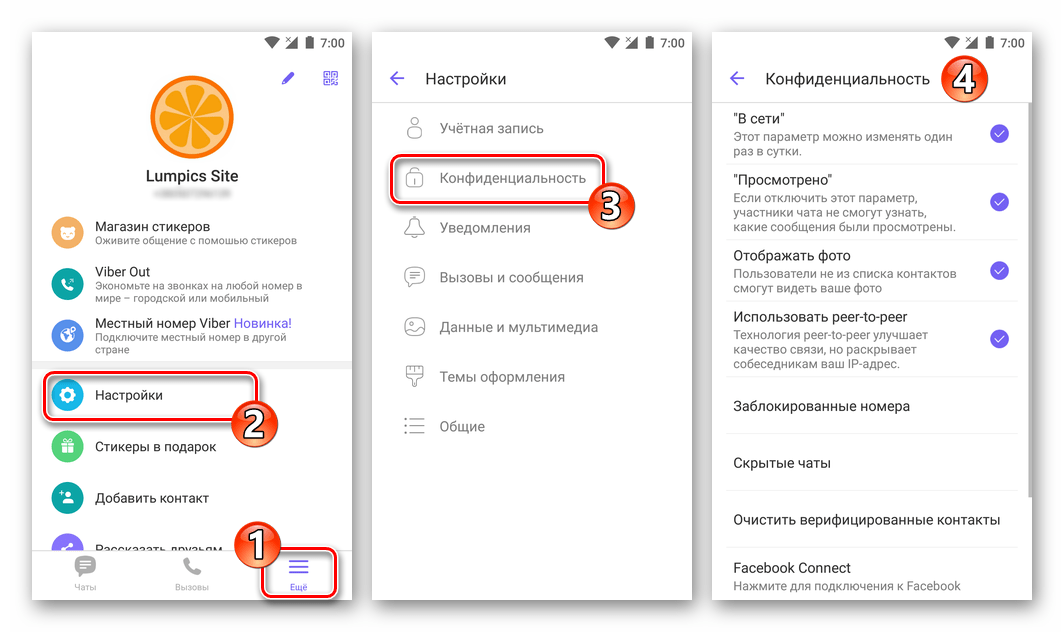
- Пункт «В сети» даёт возможность отключить отображение надписи, видимой другим зарегистрированным в системе лицам и однозначно указывающей на факт нахождения пользователя онлайн либо демонстрирующий время, когда он в последний раз заходил в систему обмена информацией. Трансляция описываемого статуса в сервис прекращается после снятия отметки возле наименования указанной опции в меню на Android-девайсе или деактивации переключателя с iPhone.
- «Просмотрено» — если получатель сообщений отключает эту опцию, отправители не узнают о фактах просмотра всех переданных первому посланий (статус сообщения, демонстрируемый другим участникам сервиса, навсегда останется «Доставлено, не просмотрено»).
- Те пользователи, которые желают предотвратить возможность просмотра своей фотографии не внесёнными в «Контакты» владельцами аккаунтов Viber, могут деактивировать параметр «Отображать фото» (в мессенджере для iOS — «Отображать моё фото»).
- Юзерам, которые часто обмениваются информацией с незнакомыми личностями и/или эксплуатируют сомнительные сервисы в рамках рассматриваемой системы, рекомендуется запретить использование технологии «peer-to-peer», сняв галочку возле одноимённого пункта в разделе «Конфиденциальность» приложения для Андроид или переведя соответствующий переключатель в положение «Выключено» в клиенте для iOS.
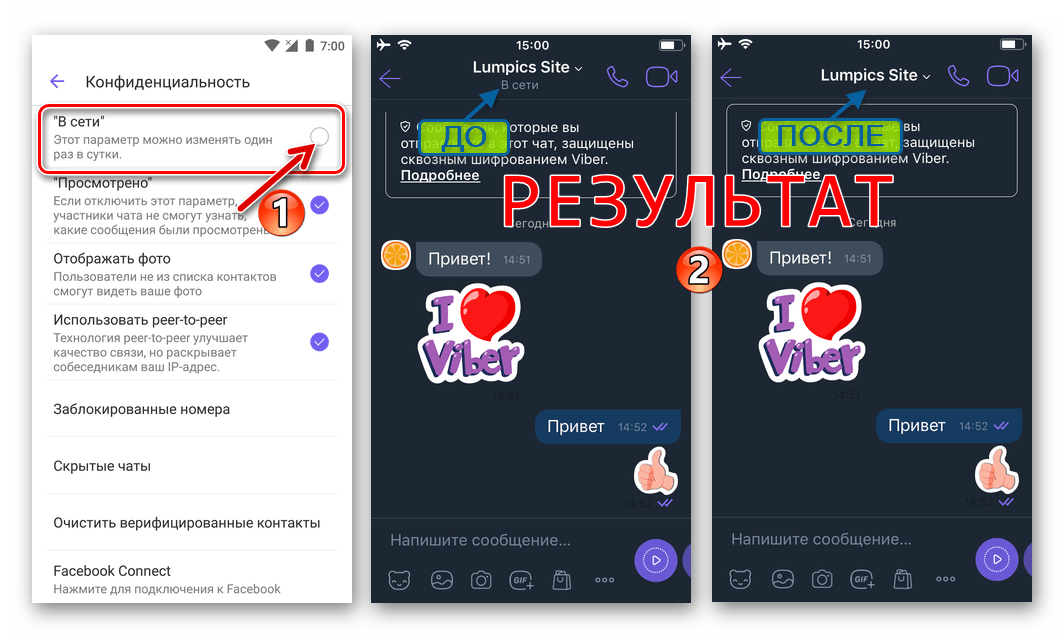
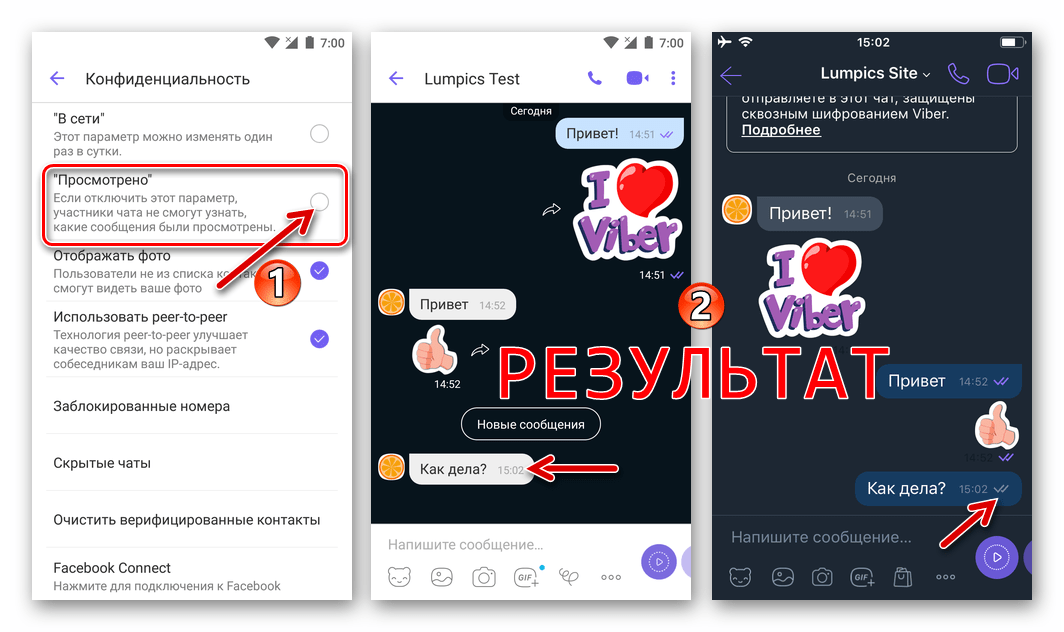
Уведомления
Для активных пользователей Вайбера его приложение-клиент, беспрерывно напоминая о своём наличии в смартфоне, иногда становится «головной болью». Дело в том, что поступление из системы всех сообщений, активность участников групповых чатов, появление постов в паблик аккаунтах и другие события в мессенджере по умолчанию сопровождаются отображением уведомлений и звуковыми оповещениями.
- Если Viber проявляет себя слишком часто, следует открыть «Настройки» приложения-клиента и перейти в раздел «Уведомления».
Здесь возможно деактивировать все оповещения, которые стали слишком назойливыми.
- Если необходимо отключить звуки, проигрываемые Вайбером при наступлении тех или иных событий, переходим по следующей ссылке и выполняем рекомендации из открывшейся статьи.
Подробнее: Отключаем звук в мессенджере Viber
Вызовы и сообщения
Раздел настроек «Вызовы и сообщения», как свидетельствует его наименование, позволяет в некоторой степени отрегулировать параметры выполнения мессенджером двух своих главных функций. Рассмотрим назначение наличествующих здесь опций подробнее.
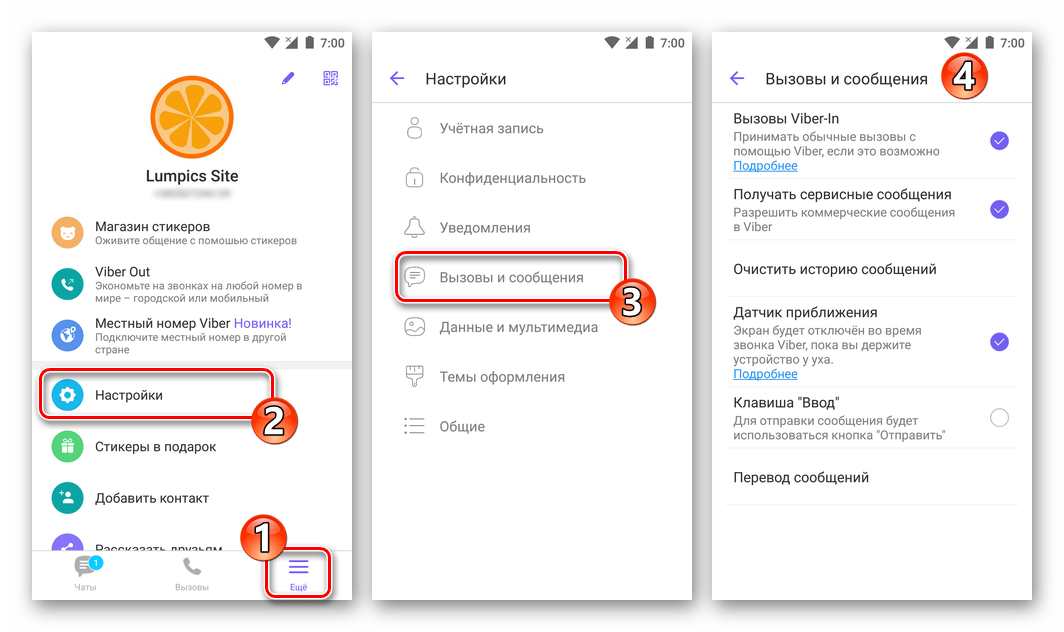
- Деактивируя «Вызовы «Viber-In», пользователь отзывает своё согласие получать не относящиеся к сети Вайбер вызовы через авторизованное приложение-клиент мессенджера. Отключение опции целесообразно, если не планируется использование сервиса Viber Out.
- Следующая из доступных возможность – это прекратить «Получать сервисные сообщения». Вполне логичный шаг, если избранная модель использования Viber подразумевает общение исключительно с внесёнными в собственную адресную книгу лицами.
- «Датчик приближения». Сложно представить ситуацию, при которой целесообразен запрет работы модуля, отключающего экран смартфона при его приближении к уху во время звонка через Вайбер. Тем не менее в среде Андроид такую операцию можно провести можно, сняв галочку в чекбоксе возле соответствующего пункта в настройках мессенджера.
- «Клавиша Ввод» (опция присутствует только в Android-варианте клиента сервиса). После активации данной настройки функция и внешний вид кнопки перевода строки на виртуальной клавиатуре, появляющейся при наборе послания в рамках диалога или группового чата в Viber, будут заменены на «Отправить».
При подготовке объёмного сообщения для отправки через Viber такой подход не совсем корректен, так как лишает пользователя возможности сформировать текст, разделённый на абзацы. К примеру, вместо одного отправления, состоящего из трёх смысловых частей, для разделения которых адресантом используется «Ввод», в случае включенности рассматриваемой опции получателю будет отправлено три коротких послания.
- Нажатие на пункт «Перевод сообщений» в перечне опций «Вызовы и сообщения» приводит к получению возможности выбрать и задать язык, на который будет переведён текст отправленных и полученных сообщений после его обработки встроенным в Вайбер переводчиком.
Данные и мультимедиа
Получение и передачу большого объёма мультимедийной информации через Viber в некоторых случаях необходимо ограничить с целью экономии генерируемого мессенджером трафика, а также для предотвращения заполнения хранилища смартфона ненужными фото и видео. Список параметров, позволяющих выполнить указанное, доступен в разделе «Данные и мультимедиа» «Настроек» приложения-клиента рассматриваемой системы.
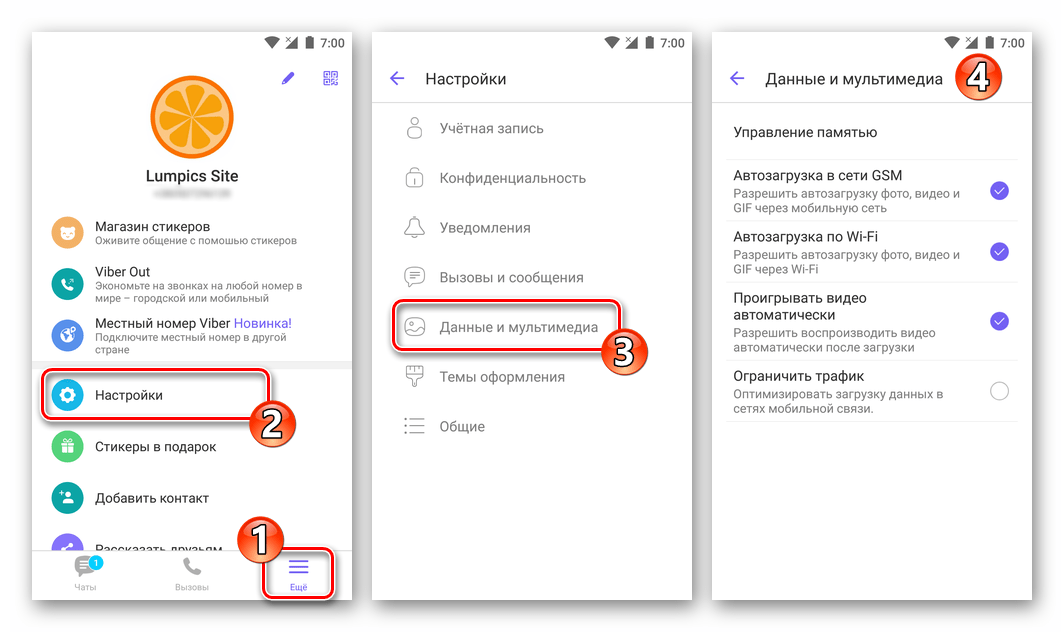
- «Автозагрузка в сети GSM» (в среде iOS название иное – «Автозагрузка контента»). При активации данной опции присылаемые собеседниками в Viber фотографии, видеоролики и GIF-файлы не станут автоматически скачиваться в память девайса пользователя, если он использует мобильный интернет. Таким образом сокращается объём полученных через сеть с лимитированным доступом данных.
При этом миниатюры фото и превью видео отображаться в чате не перестанут, а чтобы просмотреть заинтересовавший контент в полноэкранном режиме, останется возможность осуществить его загрузку вручную.
- «Автозагрузка по Wi-Fi» (на iPhone опция называется «Сохранять в галерею») — аналогичная вышеописанной возможность, предполагающая ограничение автоматического скачивания мультимедиа-файлов из мессенджера, но уже в сетях Вай-Фай, что экономит место в хранилище мобильного устройства.
- «Проигрывать видео автоматически» — эту опцию следует включить, если воспроизведение полученных через Viber видеороликов должно начинаться сразу же после открытия диалога или группового чата, через который был прислан контент. В реальности такой подход реализуется с некоторой задержкой – воспроизведение ролика начнётся лишь после того, как он будет полностью загружен в память смартфона.
- «Ограничить трафик» — активация этой настройки, по заверению разработчиков клиентов Вайбера, в дополнение к отключению автозагрузки мультимедиа-файлов, позволяет снизить объём полученных через мобильные сети данных, что необходимо юзерам, не имеющим возможности подключиться к безлимитному интернету.
Настройка резервного копирования истории переписки
Для уменьшения негативных последствий сбоев в работе мессенджера, необдуманных действий пользователя, а также неприятностей, которые могут случиться с девайсом, где инсталлирован Viber, всем пользователям рекомендуется обеспечить автоматическое резервное копирование истории переписки, которую планируется осуществлять в дальнейшем. Это доступно после перехода в раздел «Учётная запись» «Настроек» приложения.
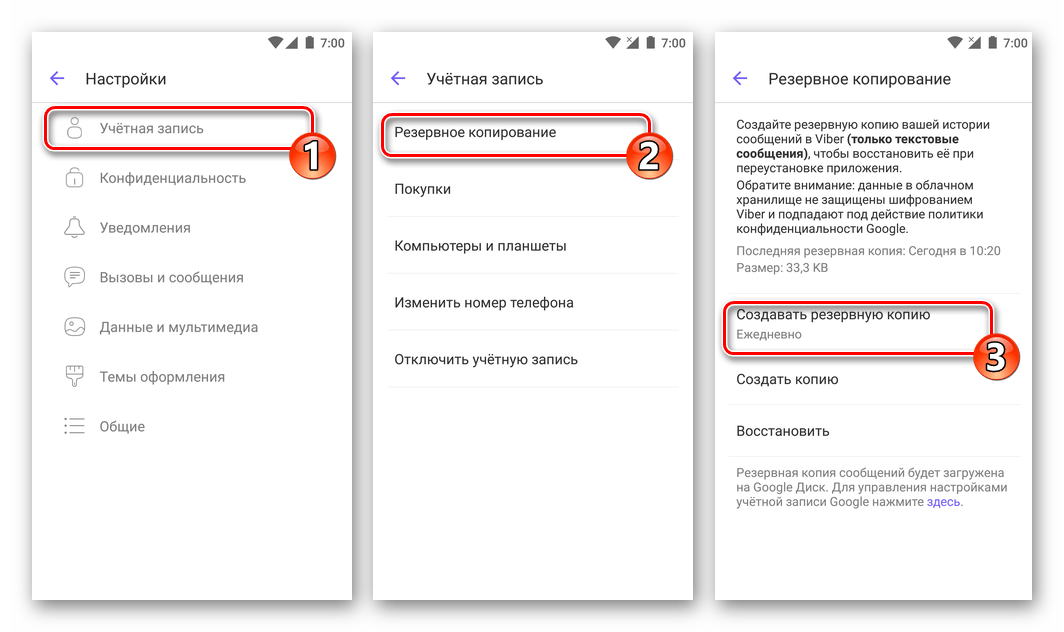
Подробнее: Как настроить регулярное резервное копирование переписки в Viber
Прочие настройки
Последний раздел с параметрами Вайбера, которые возможно изменить, расположен в самом конце перечня доступного после вызова меню «Настройки» и носит название «Общие».
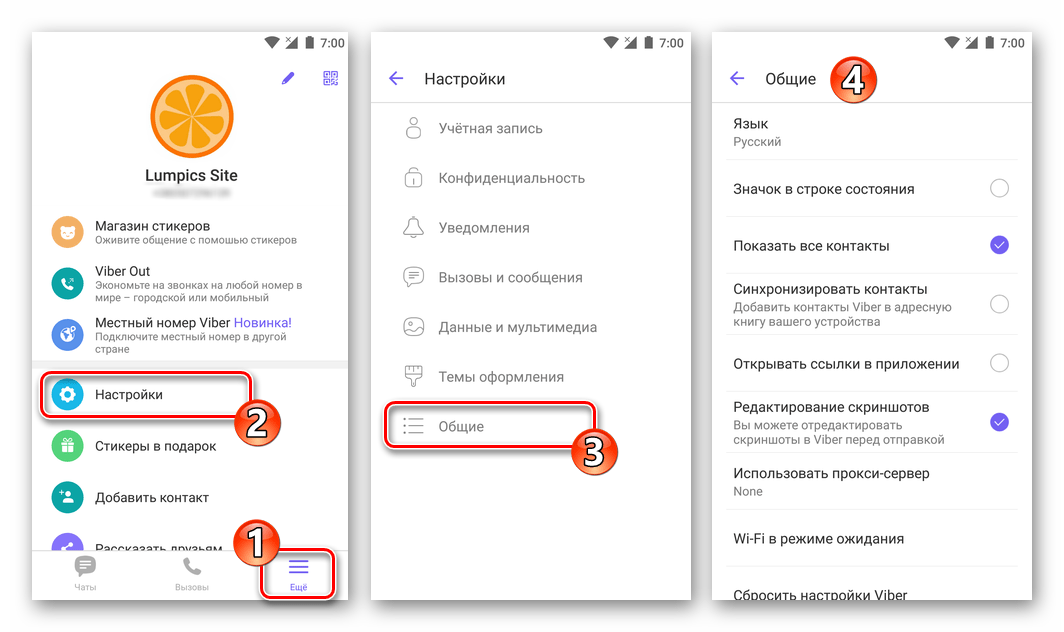
Отметим, пользователи Android обнаружат здесь больше возможностей, нежели те, кто эксплуатирует вариант мессенджера для iPhone. Из-за закрытости мобильной ОС от Apple последние могут активировать/деактивировать только две опции из нижеописанных (№№ 3 и 4), остальные конфигурируются iOS в автоматическом режиме.
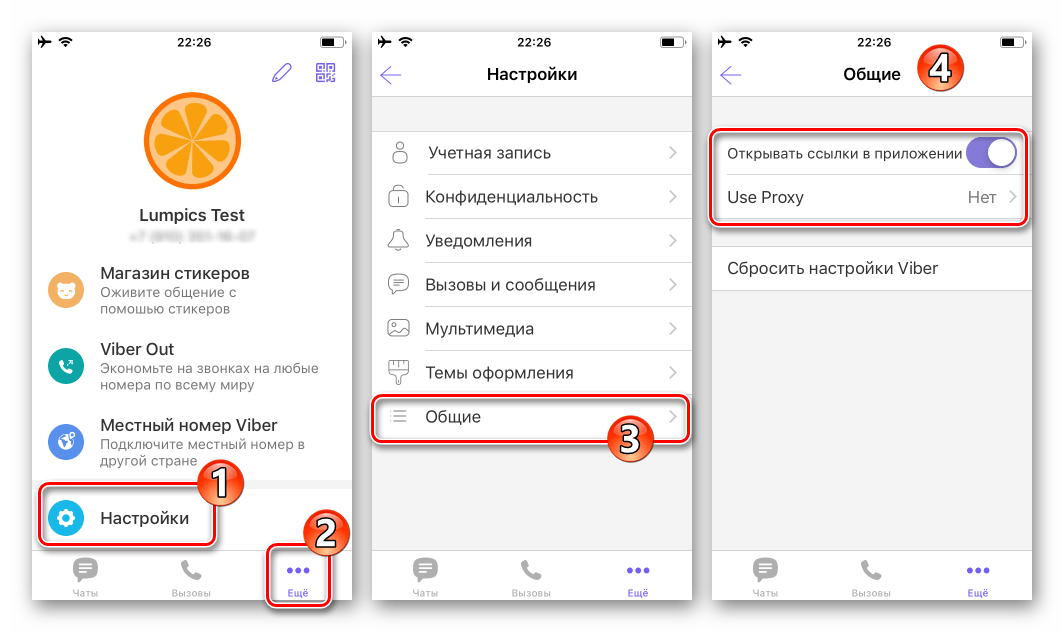
- «Язык» — тапнув по данному пункту, можно практически мгновенно сменить локализацию приложения-клиента мессенджера (по умолчанию перевод интерфейса соответствует заданному в ОС Андроид).
- «Значок в строке состояния» — скорее «декоративная» функция, но в случае если демонстрация всех уведомлений из Вайбера запрещена, включение информирования о наступлении событий в мессенджере путём отображения маленьких иконок в самом верху экрана смартфона может быть приемлемым и удобным.
- Просмотр веб-страниц и выполнение других действий, доступных на сайтах после перехода по ссылке, полученной через Viber в сообщении, часто удобнее производить не в мессенджере, а в браузере, который определён в телефоне как используемый по умолчанию. Чтобы при касании по ссылке из чата запускался полноценный веб-обозреватель, следует деактивировать опцию «Открывать ссылки в приложении».
- Для повышения уровня конфиденциальности пользователей в Viber предусмотрена возможность «Использовать прокси-сервер» («Use Proxy» на iPhone). Предоставив системе параметры прокси путём их внесения в поля на экране, открывающемся после вызова этой функции, можно практически исключить вероятность утечки персональных данных в процессе использования рассматриваемого сервиса.
- «Wi-Fi в режиме ожидания». Выбрав «Всегда на связи» в окошке, что появляется после тапа по этому пункту, пользователь теоретически укорачивает срок получения того или иного уведомления из мессенджера. Отметим, что такой подход сокращает время работы девайса от батареи, поэтому здесь рекомендуется оставить значение «По умолчанию» нетронутым.
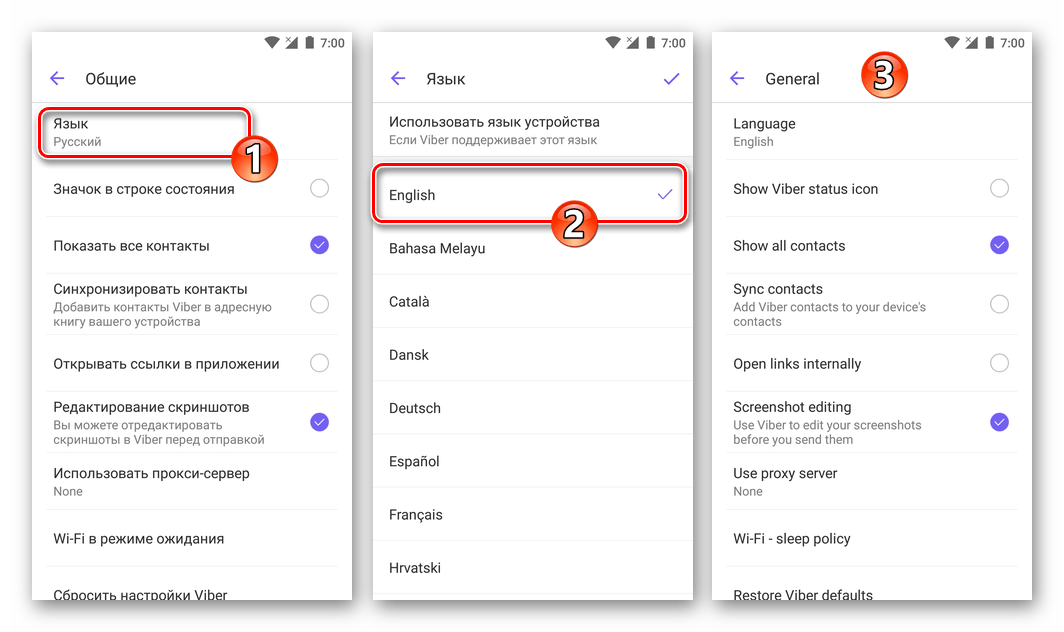
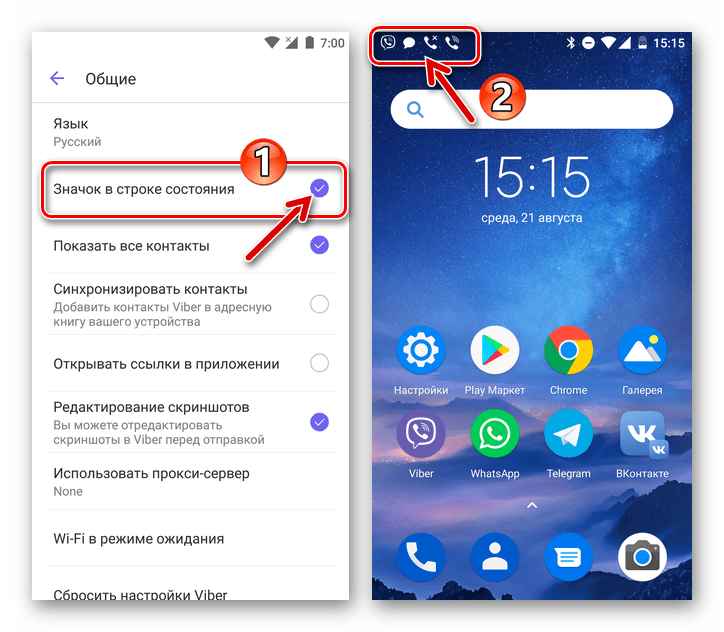
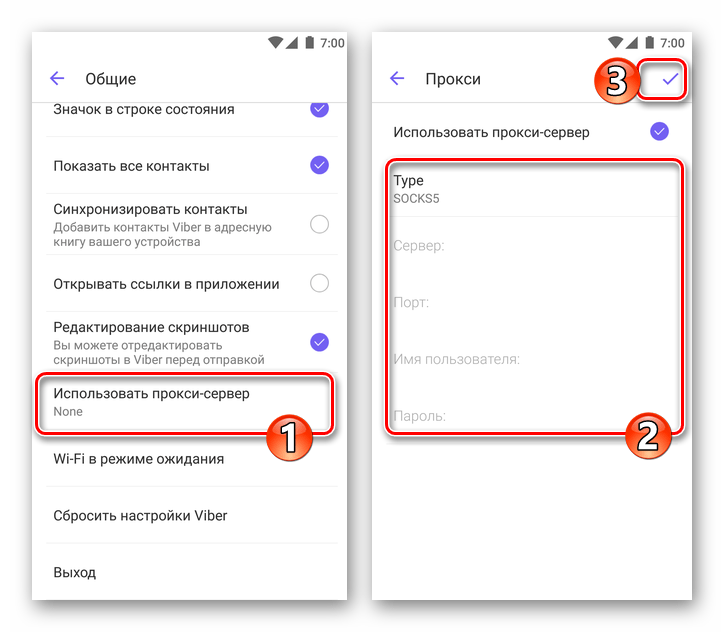
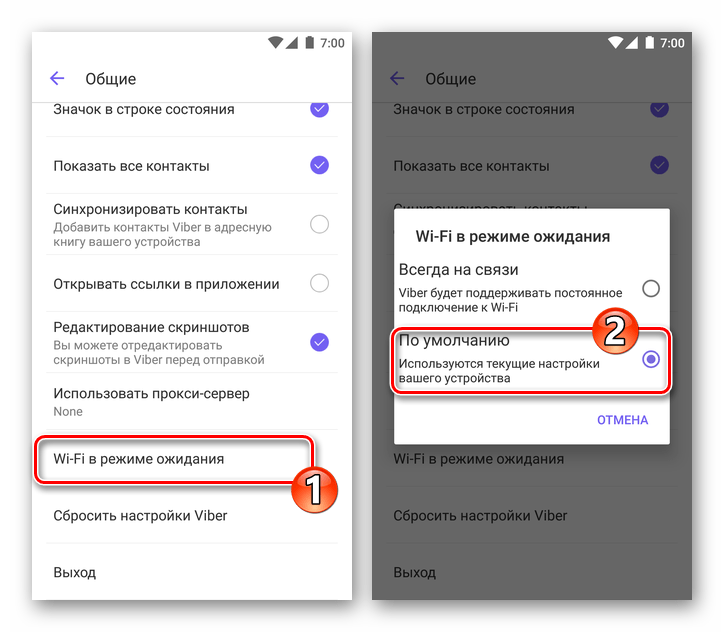
Сброс настроек
Как видим, изменяемых параметров в мобильных версиях Viber много и иногда после необдуманного выбора их значений, а значит получения неудовлетворительных результатов в итоге конфигурирования, пользователи задумываются о возможности «вернуть всё как было». На самом деле, это осуществляется очень просто, причём регистрационная информация, «Контакты», список ведущихся чатов (включая скрытые диалоги) и их содержимое после сброса сохраняются.
- Переходим по пути «Настройки» — «Общие».
- Тапаем по пункту «Сбросить настройки Viber» и подтверждаем поступивший запрос, нажав «ПРОДОЛЖИТЬ». Буквально через мгновение все параметры приложения, изменённые пользователем ранее, вернутся к своим изначальным значениям.
Заключение
Вышеизложенное может служить руководством для пользователей, совершающих первые шаги в освоении одного из самых популярных мессенджеров, а также призвано помочь опытным владельцам аккаунтов в Viber более эффективно использовать функции системы обмена информацией.
Здесь собраны наши инструкции по использованию Viber на всех устройствах. Мы постарались сделать их простыми и понятными для неопытных пользователей. Никакого видео! Только текстовые руководства, разбитые по шагам.
Установка
- Как установить Viber на телефон
- Как установить Viber на компьютер
Использование
- Как создать группу
Решение проблем
- Viber вылетает
Вопросы о работе приложения и возникающих проблемах с ним задавайте в форму комментариев ниже.
Загрузить PDF
Загрузить PDF
Viber — это полезный сервис, позволяющий совершать звонки, а также отправлять текстовые, фото- и видеосообщения другим пользователям Viber бесплатно. Это недорогой и удобный способ общаться с друзьями и семьей заграницей, или без использования минут по плану вашего мобильного телефона. Вы можете звонить и отправлять тексты с помощью Wi-Fi или данных 3G как с мобильного устройства, так и с компьютера, используя настольное приложение. Для работы Viber требуется или соединение 3G, или Wi-Fi, и если вы не подключены к сети Wi-Fi, он будет использовать ваши данные 3G для совершения звонков или отправки текстов.
-
После того, как Viber был загружен, нажмите на приложение, чтобы запустить процесс установки. Введите номер телефона вашего устройства и предоставьте доступ к списку контактов, затем вам будет выслано текстовое сообщение с кодом доступа.
-
Все готово! Теперь вы увидите ряд опций в нижней части приложения, включая «Сообщения», «Последние контакты», «Контакты» и «Клавиатура».
-
Нажмите кнопку «Контакты», чтобы увидеть всех людей в телефонной книге, которые в настоящее время используют Viber. Нажатие на контакт даст два различных варианта — «Бесплатный звонок» и «Бесплатное сообщение». При выборе одного из этих вариантов будет автоматически начат вызов или текстовую переписку с этим человеком.
Реклама
-
Нажмите на контакт и выберите «Бесплатный звонок», чтобы начать голосовой вызов. Если вы еще не делали звонка, вас запросят, может ли Viber получить доступ к микрофону. Выберите «OK», чтобы продолжить вызов.
-
Выберите «Клавиатура», чтобы вручную ввести номер телефона другого пользователя Viber. Viber не может делать телефонные звонки на устройства пользователей, которые не подключены к Viber, и если невозможно будет найти профиль Viber по введенному номеру, вам будет предложено сделать звонок с помощью своего обычного носителя.
Реклама
-
Нажмите на «Сообщения», чтобы начать текстовый разговор с одним или несколькими людьми. Выберите всех в вашем списке контактов, которых вы хотели бы включить в разговор, а затем нажмите «Готово». Выбранные контакты будут отображаться в верхней части экрана, а также показаны красные галочками возле их имен. Нажмите «Подробнее», чтобы изменить настройки, пригласить друзей в Viber и изменить настройки приватности, связанные с приложением.
-
Viber требует установки на мобильный телефон, прежде чем он может быть установлен на вашем компьютере. Это связано с тем, что в обоих случаях ваш телефонный номер используется для связи с вами.
-
Viber спросит номер телефона устройства, на котором приложение было установлено ранее. После того, как вы набрали его, он вышлет код из четырех цифр в приложение Viber на мобильном устройстве. Введите его, и процесс установки будет завершен.
-
Выберите контакт в списке, чтобы начать сообщение, звонок или видеоразговор. При нажатии на кнопку вызова начнется голосовой вызов. Пользователи с веб-камерой могут сделать видеозвонок, нажав на кнопку «Видео». Чтобы отправить текст, введите сообщение в нижней части окна и нажмите «Отправить».
-
Нажмите приложение «Сообщения», чтобы начать текстовый разговор с одним или несколькими людьми. Так же, как в мобильном приложении, вы сможете выбрать, кого вы хотели бы включить в ваш разговор, нажав каждое имя. Галочка появится рядом с каждым выбранным контактом. Как только вы выбрали всех получателей, нажмите «Начать разговор».
-
Реклама
Предупреждения
- Помните, что Viber не является заменой обычного телефона. Вы не сможете совершать экстренные звонки с Viber.
- Viber заблокирован в Dubai ОАЭ и других странах Ближнего Востока. Вы сможете с легкостью разблокировать Viber в ОАЭ, маскируя ваш IP-адрес с помощью VPN службы. VPN – виртуальная частная сеть, которая позволяет скрывать настоящий IP-адрес и шифровать трафик.
Реклама
Об этой статье
Эту страницу просматривали 22 316 раз.
Была ли эта статья полезной?
Если вы видите это сообщение, значит, произошла проблема с загрузкой файлов в стилей (CSS) нашего сайта. Попробуйте сбросить кэш браузера (Ctrl+F5).
Если это не поможет, а вы находитесь в регионе, где возможны ограничения интернет-трафика с российских серверов — воспользуйтесь VPN.
|
Чтобы установить приложение Viber на сотовый телефон, подключитесь к интернету (это может быть как мобильный интернет так и Wi-Fi), если у вас телефон на Андроиде то вам нужно зайти в плэймаркет, если айфон то в аппстор, прописываете в поисковике Viber и скачиваете его на телефон,после того как приложение скачалось, нажимаете на него, ждете когда пройдет загрузка, региструруете вибер на свой номер телефона, там попросят вас внести мобильный номер, вводите номер,подтверждаете,вам приходит смс с кодом на телефон чтобы вы подтвердили снова подтверждаете и все вы в приложении, там уже можете свое фото поставить или картинку загрузить и общаться,приятного общения и пользования. автор вопроса выбрал этот ответ лучшим Совсе 7 лет назад Подключить вайбер к телефону можно в том случае, если в нем есть оперативная система, то есть это должен быть смартфон с возможность подключения к интернету. Для установки вайбера на смартфон нужно выполнить следующие шаги:
После этого можно пользоваться приложением и общаться. Ксарф 7 лет назад Если вам требуется подключить Вайбер на телефон (смартфон), то нужно сделать следующее: 1) Сначала нужно зайти в магазин приложений Play Market. В списке приложений выбираем «Viber». 2) Нажимаем на кнопку «Установить» — после этого начнётся загрузка, а затем — установка Вайбера. После того, как приложение будет установлено, вы увидите кнопку «Открыть». Нужно нажать на неё. 3) Появится окно приветствия «Добро пожаловать в Viber». Нажимаем на кнопку «Продолжить». 4) В следующем окне вам необходимо ввести номер своего телефона, который будет привязан к аккаунту Вайбер. 5) Нажимаем на «Продолжить» и запрашиваем шестизначный код подтверждения. Если всё нормально, то ваш телефон подтвердится автоматически. После этого вы сможете настроить свой профиль и затем пользоваться Вайбером на своём телефоне. У м к а 8 лет назад Если мы говорим о простом телефоне, то, к сожалению, Вайбер не пригоден для работы на подобном устройстве. Работа Вайбера распространяется на сматрфоны, если мы говорим о мобильном устройстве. Сначала вам необходимо произвести скачивание данного приложения. Затем запустить и выполнить ряд запросов, после которых и будет осуществлена регистрация и установка. SVFE4 8 лет назад Если у вас обычный телефон установить вайбер не получится. Viber можно создать только на устройстве котором имеется оперативная система — смартфон, планшет, ноутбук, нетбук, компьютер. Если у вас одно из этих устройств с андройдом, то заходите в PlayMarket и в поисковике пишете Viber, далее нажимаете установить и следуете инструкциям. Если компьютер(ноутбук) заходите на сайт viber.com, жмете загрузить приложение, после скачки запускаете и следуете инструкциям. юлия0 8 лет назад Ну это проще простого сделать. На обыкновенный телефон приложение это не устанавливается, а вот на смартфон с легкостью. Для этого нам необходим выход в интернет. Потом заходим на Плей Маркет, скачиваем само приложение. Весит оно мало, устанавливается с легкостью. Проходим простую регистрацию и можно пользоваться приложением. Это приложение мне очень нравится, ведь я могу совершать звонки и отправлять смс, фото, видео. Рождё 10 лет назад В телефон — не получится. Никак. Для бесплатного общения через Viber необходим смартфон, разницу знаете? Так вот, если у вас смартфон, необходимо подключить его к интернету (от оператора сотовой связи или через Wi-Fi), зайти в «магазин приложений» (плэймаркет или аппстор) и установить приложение Viber, найдя его поиском (лупа). Вот и вся инструкция. Пчела Жужа 7 лет назад Для начала нужно телефон подключить к интернету. Далее скачиваем приложение Viber на плей маркете, устанавливаем, регистрируемся. А теперь можно пользоваться бесплатно не только отправкой сообщений, но и звонками. Только у оппонента тоже должно быть установлено это приложение и обязательно должен быть подключен интернет. morel 8 лет назад Если речь идёт об обычном телефоне, а не о смартфоне, то подключить никак не получится. А вот если у вас смартфон, то вам всего-то нужно подключить интернет любым удобным способом, а затем в одном из магазинов скачать приложение Вайбер и произвести установку. Всё, после этого можно общаться. [поль 7 лет назад В Плей Маркете находим, скачиваем и устанавливаем Вайбер, пользуясь сетью Вай-Фай. Открываем и регистрируемся на свой телефонный номер. Ждём смс-код. Ничего нового в этом нет, стандартная процедура. Если есть желание, можем вставлять свои фотографии и присоединить свой аккаунт в Фейсбуке, тогда друзья оттуда переходят к вам в Вайбер. Вот видеоинструкция. Знаете ответ? |
Смотрите также: Как пользоваться Вайбер (Viber) на телефоне? Как войти в программу Вайбер? Нужно ли удалить приложение Viber (Вайбер) с телефона после 13.12.2024г.? Роскомнадзор 13.12.2024 года заблокировал Viber (Вайбер). Правда или фейк? Не работает приложение Viber (Вайбер) 8 декабря 2024, почему, что делать? Не работает приложение Viber (Вайбер) 02.12.2024 года, почему, что делать? Не работает приложение Viber (Вайбер) 01.12.2024 года, почему, что делать? Не работает приложение Viber (Вайбер) 30.11.2024 года, почему, что делать? Не работает приложение Viber (Вайбер) 01.11.2024 года, почему, что делать? Не работает приложение Viber (Вайбер) 31.10.2024 года, почему, что делать? Не работает приложение Viber (Вайбер) 24.10.2024 года, почему, что делать? |
С появлением безлимитного интернета, смартфонов, звонки как по стране, так и за рубеж значительно подешевели. Фактически, оплачиваете только доступ к глобальной сети, а не каждую минуту разговора. Регистрация в приложениях для разговоров, таких как Вайбер, Ватсап, Телеграм через телефон, занимает секунды, предоставляет дешевый способ общения с родными, друзьями, деловыми партнерами, клиентами, в какой точке мира они бы не находились.
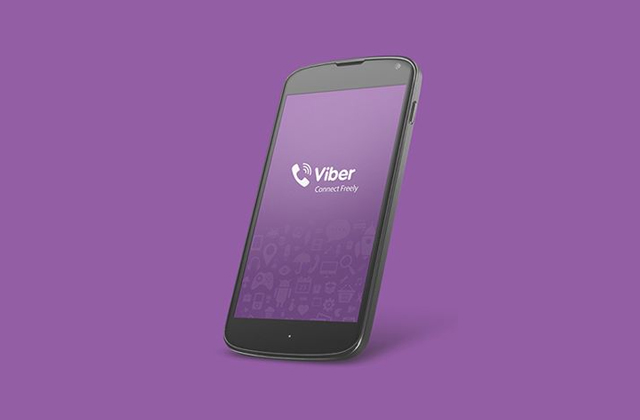
Регистрируемся в Viber на телефоне
Начнем с загрузки приложения на мобильное устройство.
— Заходим на Google Play, App Store, в поисковой строке прописываем Viber, загружаем программу, инициируем процесс инсталяции.
— Запустив установленное программное обеспечение, проходим регистрацию. Алгоритм действий:
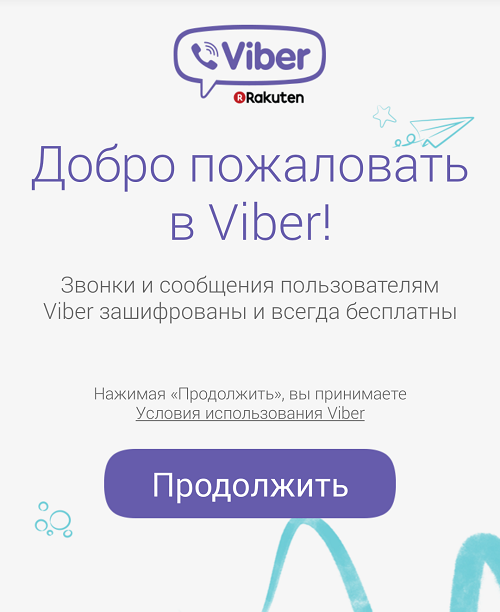
— Нажмите кнопку «Продолжить»
— Укажите страну
— Введите свой номер телефона
— Введите шестизначный код активации учетной записи
— Введите желаемое имя
— Регистрация завершена.
Оформление профиля
Теперь займемся заполнением профиля, контактам будет проще вас узнать. Все настройки прячутся под кнопкой «Еще» в правом нижнем углу.
— Первым делом добавьте фотографию. Нажмите «Еще», после дважды тапните текущее фото профиля. Используйте камеру либо выберите кадр из галереи.
— Чтобы изменить имя, указанное при регистрации, нажмите текущее, находящееся ниже фотографии аккаунта Viber.
— Ниже можно сменить дату рождения. Она используется сервисом для определения несовершеннолетних пользователей, последующего обеспечения максимальной защиты. Для отключения уведомления ваших контактов о дате, перейдите в настройки конфиденциальности, снимите галочку строки «Показывать вашу дату рождения».
— Пролистайте остальные настройки, включите/отключите функции, приведите учётную запись к нужному виду.
Синхронизировавшись с записной книжкой телефона, Viber добавит в приложение список людей, которые также зарегистрированы в Вайбере. Нажав имя контакта, сможете начать беседу, позвонить. Помимо возможности общаться с конкретным человеком, приложение предоставляет возможность подключаться к групповым чатам, стать подписчиком каналов. Будьте в курсе новостей, событий интересующих сфер.
Использование Вайбер на компьютере
Работая за ПК, будет удобнее отвечать на сообщения, приходящие в Viber, непосредственно с компьютера, чем каждый раз брать в руки телефон.
Загрузите официальный сайт мессенджера, скачайте совместимую с вашей операционной системой версию, установите, запустите.
Важный момент: Зарегистрироваться, используя ПК, невозможно, функция не предусмотрена создателями. Если владелец смартфона не проходил процедуру регистрации, придется перейти к процессу создания учетной записи.
Авторизация на ПК
Введите сотовый номер, под который регистрировалась учетная запись. Проверьте правильность указанного номера, нажмите «Продолжить» на главном экране. На мобильное приложение поступит код авторизации, введите его в программе компьютера. В отдельных случаях система просит отсканировать QR-код. Теперь у вас есть полноценный десктопный Вайбер — читайте новости, совершайте звонки, отсылайте сообщения, фотографии, веселые стикеры.
Мультиссылка Хиполинк
Вайбер удобно использовать для общения с подписчиками, клиентами, создайте кликабельную ссылку, разместите в Фейсбуке, Вконтакте, Инстаграме. Кликнув ее, пользователь перейдет к непосредственному общению с вами. У Instagram есть специальное поле, предусматривающее размещение линка, но возникает вопрос, что делать, если поле занято другим видом связи, ссылкой стороннего сайта.
Чтобы предоставить фолловерам все нужные, создайте мультиссылку на сервисе Hipolink.
Зарегистрировавшись, получите адрес вида hipolink.me/Ваше_имя. Воспользовавшись конструктором и блоком «Ссылки», создайте красивые кнопки, ведущие на Вайбер, Ватсап, Фейсбук, прочие средства связи. Разместите адрес страницы в Инстаграм, поделитесь с друзьями, партнерами, клиентами.
Хиполинк — это не только мультиссылка, но и сервис создания лендинга, сайта-визитки, интернет-магазина. Модули и блоки помогут оформить внешний вид, расширят функционал:
— Подключите инструмент общения с клиентами на сайте,
— возможность оплаты,
— средства статистики,
— аналитики.
Специфические знания и умения не потребуются — дружественный интерфейс, справочные материалы, онлайн-поддержка облегчат работу.